发布时间:2022-05-17 11: 59: 52
NTFS作为FAT32文件系统格式升级版,在文件传输速度和数据安全性上都更具优势。但Mac用户可能会发现硬盘变成NTFS后读不出来,这是因为NTFS文件是在Windows系统中创建的,自然不能和苹果的APFS文件格式“互通款曲”。小编今天要和大家分享的内容就是,如何在Mac上读写NTFS硬盘。

一、硬盘变成NTFS后读不出来
NTFS硬盘由于和苹果电脑的原生文件系统格式APFS不匹配,所以无法在Mac上直接读取。我们需要通过系统磁盘工具,将其格式转换成可以被MacOS系统所识别的ExFAT格式:
1)首先需要在另一台电脑设备中排除硬盘数据丢失或损坏问题,备份好U盘的数据资料;
2)打开Mac进入启动台-其他文件夹,双击进入“磁盘工具”应用;
3)在软件界面左侧点选需要进行格式转换的外置设备名称,点击界面右上的“抹掉”;
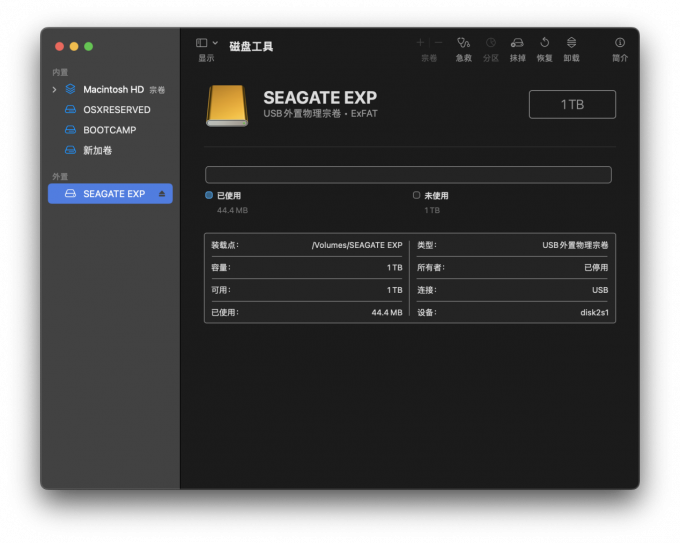
4)在弹出窗口中下拉选择“ExFAT”格式,点击右下“抹掉”按钮等待软件执行格式化操作。
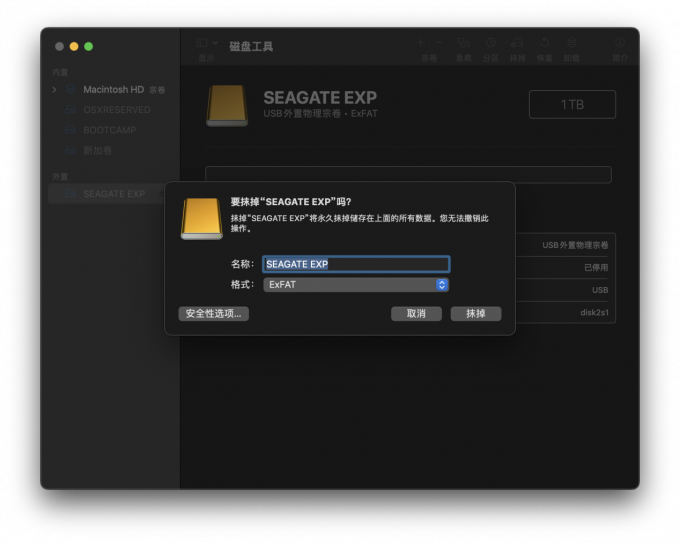
5)结束进程后点击“完成”即可看到磁盘已转换为目标文件格式ExFAT。
二、NTFS读取速度
NTFS支持Widows系列多个操作系统,自带系统日志、磁盘配额、文件加密等特性,数据传输及存储都更加安全高效,是目前主流的文件系统磁盘格式。2T大小的单个文件传输突破了FAT32等旧版本的限制。如果想要保持NTFS读取速度的优势,选用第三方磁盘管理工具Paragon NTFS for Mac15,无需进行磁盘格式转换即可读写NTFS文件。
三、第三方NTFS读写软件
Paragon NTFS for Mac15为Mac用户完全读写NTFS文件提供了完备的系统兼容支持,让用户可以直接在MacOS系统中访问、创建和编辑外置移动存储设备的NTFS文件,解决了双系统文件互通问题,提升了日常文件处理效率。除了基础的NTFS磁盘读写,它还具备卸载关联磁盘和认证修复磁盘错误等功能。
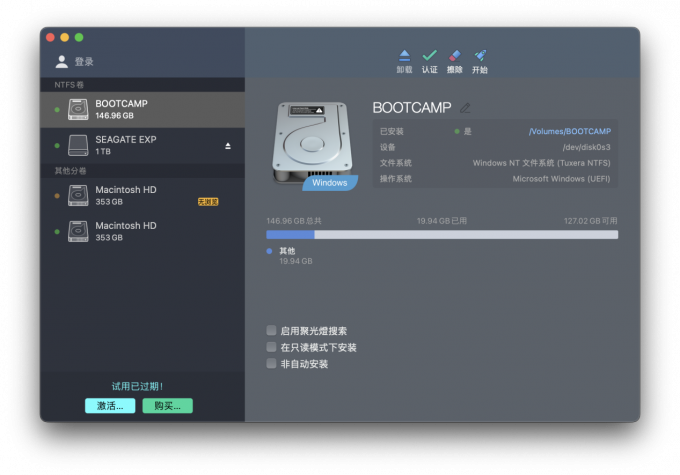
1)磁盘卸载功能:点击“卸载”按钮即可一键移除挂载的磁盘,卸载后也可一键“安装”;
2)认证修复功能:点击“认证”按钮可以扫描检测磁盘错误,发现问题可直接进行“修复”;
3)格式化磁盘:点击“擦除”按钮可以格式化磁盘数据,创建新的磁盘名称和分卷格式。
四、小结
总结来说,当硬盘变成NTFS后读不出来时,首先要检查确认是否数据损坏或丢失,如果数据还在,备份数据后用Mac系统磁盘工具将设备格式化为ExFAT,再导入硬盘的数据即可在Mac上读写。 Paragon NTFS for Mac 15无需转换磁盘格式即可直接读写NTFS文件,完美保持了NTFS读取速度的优势。如果对这款读写工具感兴趣,可在软件中文官网获取免费试用版本。
展开阅读全文
︾